أفضل طريقة لتحريك كائنات متعددة على شريحة بنفس الطريقة هي تجميعها أولا. بهذه الطريقة، يجب عليك تطبيق تأثير الحركة مرة واحدة فقط. يمكنك تحديد كافة الكائنات وتطبيق الأمر Group . فيما يلي عرض توضيحي للفيديو:

42 ثانية
تجميع مجموعة من العناصر ثم تطبيق حركة
لقد تم تجميع رسومات SmartArt ومربعات النص، بما في ذلك القوائم ذات التعداد النقطي، وبالتالي يمكنك تحريكها من دون الاستعانة بخطوات التحضير هذه.
-
اضغط باستمرار على المفتاح Ctrl وانقر فوق كافة العناصر التي تريد تحريكها معاً.
لا يلزم أن تكون العناصر ملامسة لبعضها، ولن يحدث شيء إذا تم دمجها بأجزاء أخرى لا ترغب في تحريكها. فمثلاً، في عملية دمج المستطيلات والمثلثات التي تم التقاط صورة لها بالأسفل، سيتم تحديد جميع المستطيلات لتجميعها معاً.
-
انقر بزر الماوس الأيمن فوق العناصر المحددة، ثم انقر فوق تجميع > تجميع.
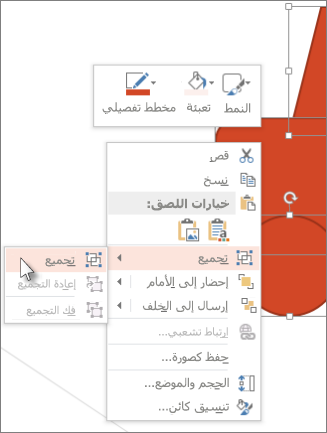
الشكل: بعد تجميع هذه الأشكال، يتم تحريكها معا ككائن واحد
-
ضمن علامة التبويب حركة، انقر فوق تأثير الحركة الذي تريد تطبيقه على المجموعة.
عند تشغيل الحركة مرة أخرى، ستتصرف المجموعة كعنصر واحد.
معرفة المزيد حول التجميع والحركة
هناك طريقة أخرى لتحديد مجموعة من العناصر لتجميعها وتقضي بالسحب عبر تلك العناصر. يطلق على هذه العملية اسم سحب نص متحرك. إذا تم فقد بعض العناصر التي تريد تضمينها من النص المتحرك، فاستمر في الضغط على المفتاح Ctrl ثم انقر فوق تلك العناصر. أما إذا كان النص المتحرك يحتوي على عناصر لا تريدها، فقم بالإجراء نفسه، واضغط باستمرار على المفتاح Ctrl ثم انقر فوق العناصر الإضافية لإلغاء تحديدها. عند تحديد جميع العناصر التي تريدها، قم بتجميعها معاً مستعيناً بالإجراء الوارد بالأعلى.










